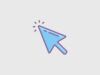Come cambiare font
Vuoi pubblicare un post su Instagram con un font diverso dal solito? Vuoi mandare un messaggio su WhatsApp cambiando il carattere di scrittura predefinito dell’app? Se queste sono soltanto alcune delle domande che ti stai ponendo in merito alla personalizzazione dei font, sarai felice di sapere che sei capitato nel posto giusto al momento giusto!
Nella guida di oggi, infatti, ti spiegherò come cambiare font sulle principali piattaforme social, come Instagram e Facebook, così come nella famosa app di messaggistica istantanea WhatsApp. Inoltre, ti spiegherò come cambiare i caratteri di scrittura e/o le loro dimensioni nelle interfacce di smartphone, tablet e computer.
Come dici? È proprio il genere di informazioni che cercavi e, dunque, non vedi l’ora di iniziare la lettura di questa mia guida? Allora non perdiamo altro tempo prezioso e mettiamoci subito all’opera. Tutto quello che devi fare è sederti bello comodo e prestare la massima attenzione a tutti i suggerimenti che ho preparato per te nei prossimi capitoli, in modo da metterli in pratica. Detto ciò, non mi resta che augurarti una buona lettura!
Indice
Come cambiare font online
Se vuoi sapere come cambiare font online, sui principali social network e servizi di messaggistica istantanea, non devi far altro che rivolgerti ai tool e alle soluzioni che trovi qui di seguito.
Come cambiare font su Instagram
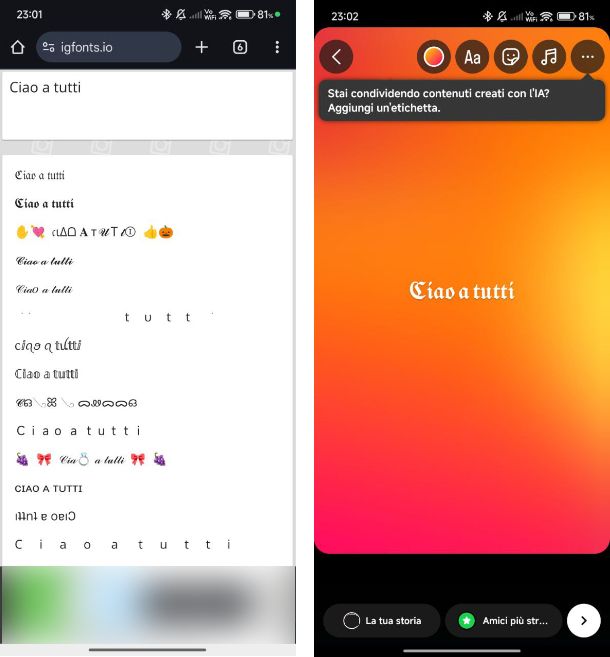
Se utilizzi il social network Instagram, e desideri capire come cambiare font su Instagram, devi sapere che puoi cambiare il font dei testi che pubblichi nei tuoi post tramite uno dei tanti tool online disponibili, come ad esempio IGFonts. Si tratta di una piattaforma Web che consente di formattare un testo digitato in tantissimi font, così da usare quello che più si preferisce.
Ovviamente, proprio perché si tratta di uno strumento online, puoi utilizzarlo sia sul tuo PC che su smartphone e tablet. Tutto quello che devi fare è raggiungere questo sito Web e digitare, nell’apposita casella di testo, il messaggio che vuoi poi pubblicare su Instagram.
Successivamente, evidenzia il messaggio formattato con il font che desideri e copialo e incollalo all’interno della didascalia di un post di Instagram. Facile, no?
Oltre alla soluzione che ti ho proposto, devi sapere che esistono app per dispositivi mobili per la generazione di testi formattati. Inoltre, l’app ufficiale di Instagram per Android e iOS, limitatamente per le Storie, include uno strumento che consente la modifica del font utilizzato per le scritte impresse sui contenuti postati: se vuoi saperne di più al riguardo, ti consiglio la lettura della mia guida su come cambiare font su Instagram.
Come cambiare font su WhatsApp
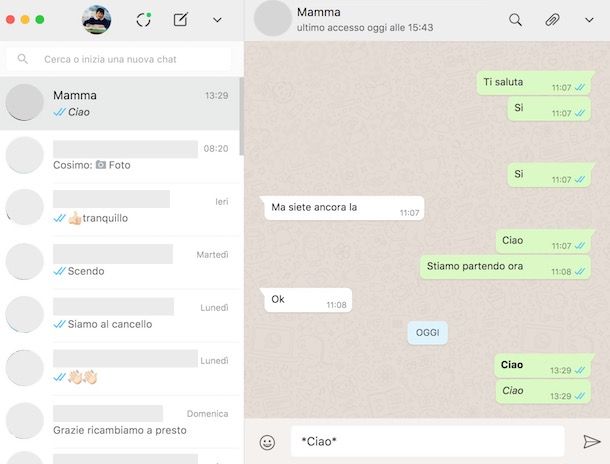
Desideri scoprire come cambiare font su WhatsApp? Su WhatsApp non è possibile utilizzare tool online per la formattazione del testo. In alternativa, però, è possibile utilizzare dei comandi nella chat che consentono di impostare una particolare formattazione ai messaggi da inviare.
Quando ti trovi all’interno di una chat di WhatsApp per inviare un messaggio, puoi infatti usare alcuni particolari simboli per impostare il grassetto, il corsivo, il barrato oppure il font monospaziato nelle tue chat. Vediamo nel dettaglio come fare.
- Grassetto — Testo del messaggio
- Corsivo — Testo del messaggio
- Barrato — ~Testo del messaggio~
- Monospaziato — “
Testo del messaggio” - Elenco numerato —
1. testo del messaggio - Elenco puntato —
- Testo del messaggio - Codice —
Testo del messaggio - Blocco citazione —
> Testo del messaggio
Utilizzando le indicazioni che trovi sopra, potrai formattare una singola parola o l’intero messaggio semplicemente anteponendo e posponendo i corrispondenti simboli che trovi sulla tastiera virtuale di smartphone e tablet oppure sulla tastiera fisica del PC.
Se vuoi saperne di più su come cambiare font su WhatsApp, il mio consiglio è quello di consultare nel dettaglio tutte le informazioni, i suggerimenti e le procedure che ti ho illustrato in questa mia guida dedicata all’argomento.
Come cambiare font su Facebook
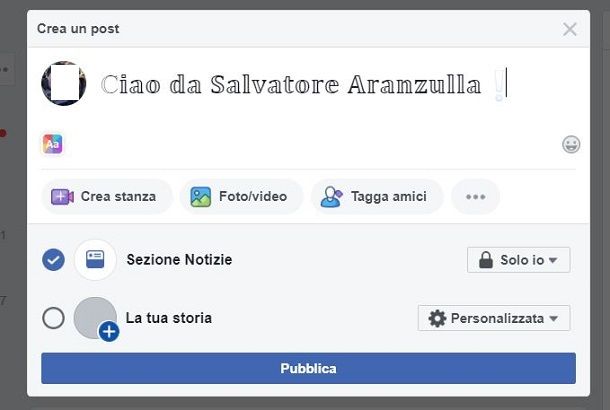
Vuoi capire come cambiare font su Facebook sui post che pubblichi sul tuo diario oppure nelle Storie? In questo caso, sarai felice di sapere che possono venire in tuo aiuto diversi strumenti online, compreso quello di cui ti ho parlato nel capitolo relativo a Instagram, che funziona sia nei post che nelle Storie di Facebook.
Tutto quello che devi fare, dunque, è iniziare a scrivere un post oppure creare una Storia e poi utilizzare IGFonts per generare il testo con il font che più ti piace.
In questo modo, potrai facilmente copiarlo e incollarlo sul post o sulla Storia di Facebook, per poi passare alla pubblicazione del contenuto. Per approfondire l’argomento, ti consiglio la lettura di questa mia guida a tema.
Come cambiare font su smartphone e tablet
Hai uno smartphone o tablet e vuoi cambiare il font dei caratteri dei menu oppure quello di scrittura in alcune app? In questo caso, troverai alcuni utili suggerimenti su come cambiare font su smartphone e tablet nei capitoli che seguono.
Come cambiare font su Android
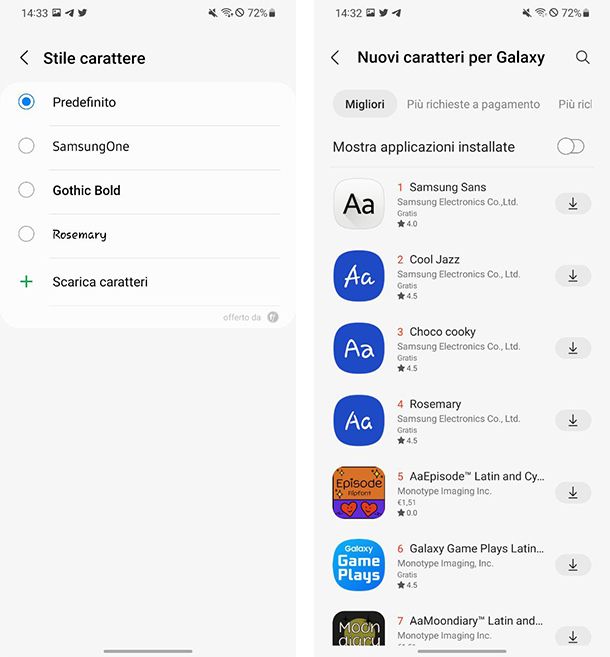
Se possiedi uno smartphone o un tablet Android, la prima semplice operazione che puoi eseguire è quella di modificare la dimensione del font di sistema. Per procedere in tal senso, apri l’app impostazioni (l’icona dell’ingranaggio che si trova in Home screen o nel drawer delle app) e recati in Display > Dimensioni visualizzazione e testo.
Quando ti trovi in questa sezione, spostando l’apposita levetta che trovi sotto la voce Dimensioni carattere, potrai aumentare o diminuire la dimensione del font di sistema. Questo è sicuramente il primo passo per la modifica del font su Android, ma se desideri modificarlo, puoi farlo nativamente sui dispositivi Samsung, Xiaomi e Huawei.
Su smartphone Samsung, che aprire l’app Impostazioni, solitamente riconoscibile dall’icona di un ingranaggio, e recati in Schermo > Stile e dimensioni carattere. Per modificare le dimensioni del carattere, devi agire sull’indicatore presente in corrispondenza della voce Dimensioni carattere. Invece, se preferisci un carattere più marcato puoi abilitare il grassetto impostando su ON la levetta della voce Carattere grassetto.
Per cambiare font, invece, premi sulla voce Stile carattere e nella schermata successiva avrai la possibilità di scegliere tra alcuni font pre-impostati. Se nessuno di quelli presenti è di tuo gradimento, ne puoi scaricare altri toccando sulla voce Scarica caratteri.
Su Huawei, invece, apri l’app Impostazioni e recati in Display e luminosità > Dimensioni e testo display. Da qui puoi modificare la dimensione del testo, utilizzando l’indicatore apposito. Per scaricare nuovi font, invece, apri l’app Temi, seleziona la voce Stile testo e scegli il font che preferisci: per scaricarlo, premi sul pulsante Download gratuito e poi per applicarlo premi sul pulsante Applica.
Infine, su Xiaomi, apri l’app Impostazioni e recati in Display e luminosità > Impostazioni carattere: qui, scegli uno dei font disponibili per cambiarlo, mentre con gli indicatori presenti in basso puoi aumentare la dimensione o renderlo più marcato (ad esempio renderlo in grassetto). Per scaricarne di nuovi, dalla schermata Display e luminosità, premi sulla voce Carattere e da qui scaricare uno dei tanti font disponibili: una volta selezionato, premi sul pulsante di download e infine sul pulsante Applica.
Se vuoi approfondire la questione, ti invito a leggere con attenzione tutti i suggerimenti e le procedure che ti ho descritto nella mia guida su come cambiare font Android. Se poi sei in possesso di uno smartphone Huawei, puoi consultare la mia guida specifica dedicata ai device dell’azienda cinese.
Come cambiare font su iPhone
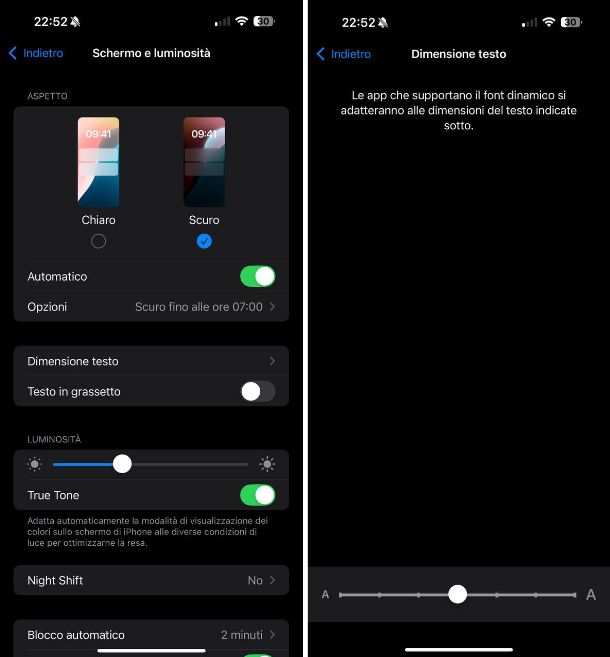
Se possiedi un iPhone o un iPad e desideri capire come cambiare font su iPhone, devi sapere che potresti riuscire a modificare il font di sistema solo eseguendo il jailbreak del dispositivo (operazione che ti sconsiglio caldamente, in quanto ormai superflua e che espone il device a inutili rischi di sicurezza).
Quello che, invece, puoi fare in tutta tranquillità è modificare le dimensioni dei font nei menu di sistema e nelle app che supportano tale funzionalità, agendo sull’app Impostazioni e regolando l’apposita levetta che trovi nella sezione Schermo e luminosità > Dimensione testo. Per rendere il testo in grassetto, invece, dalla schermata Schermo e luminosità imposta su ON la levetta della voce Testo in grassetto.
Per far sì che l’interfaccia di app e menu di sistema si adatti alle dimensioni dei font, attiva la modalità Testo più grande recandoti in Schermo e luminosità > Zoom schermo.
Per quanto riguarda, invece, la possibilità di utilizzare dei font alternativi su alcune app di scrittura, puoi fare affidamento alla funzionalità per l’installazione di font aggiuntivi inclusa in iOS 13 e successivi: trovi tutti i dettagli in merito in questa mia guida dedicata all’argomento.
Come cambiare font su PC
Su PC, puoi modificare le dimensioni dei font agendo sul pannello delle impostazioni del sistema operativo in uso. Desideri scoprire come cambiare font su PC? Te lo spiego immediatamente.
Come cambiare font su Windows
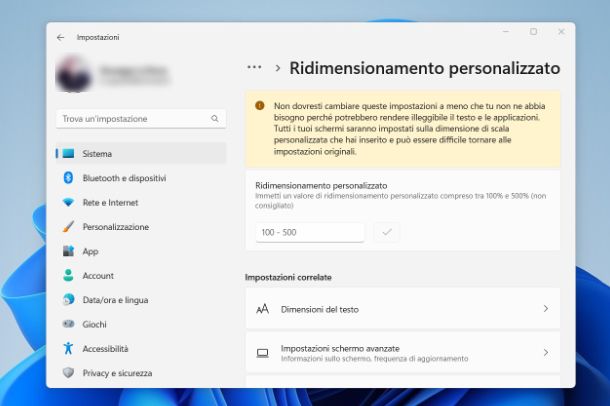
Se desideri scoprire come cambiare font su Windows, devi sapere che per modificare la dimensioni dei caratteri su Windows 10 o Windows 11, puoi agire facilmente tramite il pannello delle Impostazioni. Per fare ciò, apri innanzitutto le impostazioni del sistema operativo cliccando sul pulsante Start (l’icona della bandierina collocata in basso) e poi sull’icona dell’ingranaggio presente nel menu che ti viene proposto.
Nella finestra che si apre, seleziona la voce Sistema e poi quella denominata Schermo, per accedere alla sezione di configurazione della visualizzazione del desktop. Fatto ciò, scorri la schermata e recati in Ridimensionamento > Dimensione del testo.
Nella schermata che si apre non ti resta, ora, che muovere l’indicatore posto di fianco alla voce Dimensione del testo, fare clic sul pulsante Applica e il gioco è fatto. Tornando al desktop o aprendo i diversi menu di Windows, noterai che la dimensione del font è cambiata.
Se volessi approfondire questo argomento, posso suggerirti la lettura della mia guida su come ingrandire i caratteri del PC Windows 10, dove troverai utili consigli per raggiungere il tuo obiettivo.
Come cambiare font su macOS
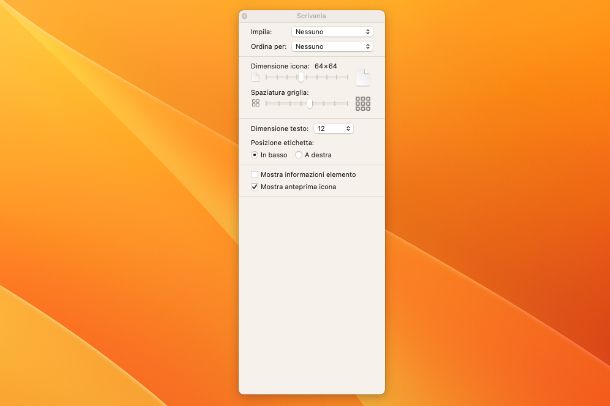
Possiedi un Mac e desideri capire come cambiare font su macOS? In questo caso, puoi modificare la dimensione del font della Scrivania agendo dal pannello del desktop stesso. In questo modo, potrai ridimensionare il font del testo presente nelle etichette presenti sul desktop ma anche quelle presenti nel Finder.
Per eseguire quest’operazione, fai clic destro del mouse sulla Scrivania (o nella schermata del Finder) in un qualsiasi punto dove non siano presenti icone. Nel riquadro che ti viene mostrato, seleziona quindi la voce Mostra opzioni Vista e, nella schermata che visualizzi, modifica la dimensione del carattere tramite il menu a tendina a fianco della dicitura Dimensione testo. Facile, vero?

Autore
Salvatore Aranzulla
Salvatore Aranzulla è il blogger e divulgatore informatico più letto in Italia. Noto per aver scoperto delle vulnerabilità nei siti di Google e Microsoft. Collabora con riviste di informatica e cura la rubrica tecnologica del quotidiano Il Messaggero. È il fondatore di Aranzulla.it, uno dei trenta siti più visitati d'Italia, nel quale risponde con semplicità a migliaia di dubbi di tipo informatico. Ha pubblicato per Mondadori e Mondadori Informatica.